Kaip pridėti kelionės laiką prie „iPhone“ ir „iPad“ kalendoriaus
Įvairios / / February 16, 2022
Jei linkę turėti tonų susitikimai ir susitikimai kurios užima didžiąją dienos dalį, jūsų iPhone arba iPad kalendoriaus programa turi būti viena iš programų, kurioms praleidžiate daugiausiai laiko. Pateikiame gudrybę, kad būtų lengviau matyti ne tik savo įvykį, bet ir tai, kiek laiko užtruks, kol pateksite į jį. Labai mažai iOS naudotojų apie tai žino, tačiau iš tikrųjų gali tiek iPhone, tiek iPad naudoti savo vietą informaciją Kalendoriaus programoje, kad sužinotumėte, kiek laiko užtruks, kol pasieksite susitikimą.

Atlikite toliau nurodytus veiksmus, kad sužinotumėte, kaip įjungti šią puikią funkciją.
1 žingsnis: Pirmas dalykas, kurį turite žinoti prieš tęsdami, yra tai, kad norint, kad šis patarimas veiktų, įvykis, kurio kelionės laiką norite gauti, turi turėti vietą. Kurdami įvykį galite lengvai pridėti vieną.

2 žingsnis: Gerai, tai atlikę pradėkite atidarydami Kalendoriaus programą savo iOS įrenginyje ir ieškokite įvykio, prie kurio norite pridėti kelionės laiką. Bakstelėkite jį, kad atidarytumėte.
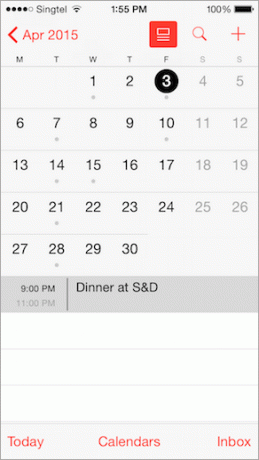
Atsidūrę įvykio ekrane bakstelėkite Redaguoti mygtuką, kad atliktumėte keletą pakeitimų.
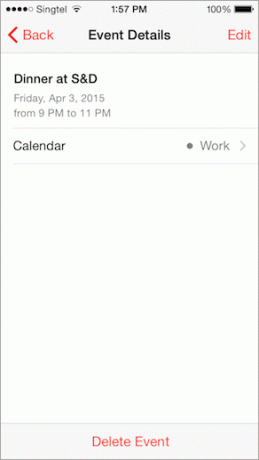
3 veiksmas: Kitame ekrane slinkite žemyn ir bakstelėkite Kelionės laikas variantas. Tada bakstelėkite mygtuką šalia Kelionės laikas norėdami įjungti funkciją.
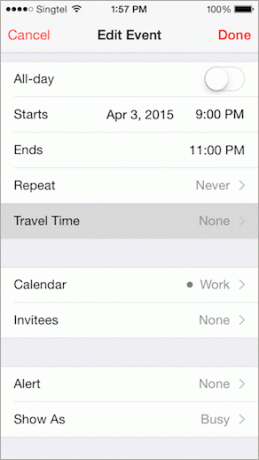
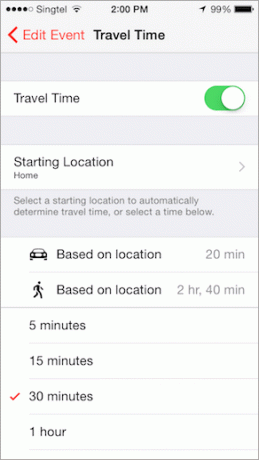
4 veiksmas: Jei viską padarėte teisingai, dabar matysite parinktį pasirinkti kelionės laiką arba vietą arba pasirinkdami bet kurį iš toliau nurodytų numatytųjų laikų.
Štai kodėl kuriant naują įvykį svarbu pristatyti vietą. Jei to nepadarysite, jums nebus suteikta galimybė naudoti kelionės laiką, pagrįstą tikru atstumu, išmatuotu jūsų iPhone žemėlapiu.
5 veiksmas: Įjungę Kelionės laiką, pamatysite parinktį pasirinkti pradžios vietą. Bakstelėkite šią parinktį ir įveskite pradžios vietą taip, lyg įvestumėte bet kurią kitą įrašą Žemėlapių programoje. Kai tik pasirodys norimas pradžios taškas, pasirinkite jį ir grįžkite į ankstesnį ekraną.
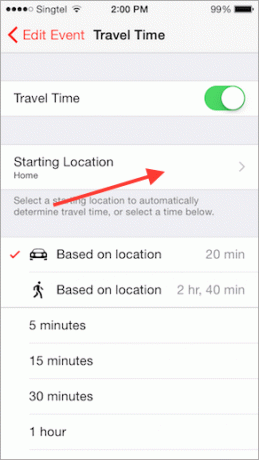
6 veiksmas: Dabar, kai pasirinkote pradžios tašką, šiame ekrane bus suteikta galimybė rodyti jūsų įvykio kelionės laikas, pagrįstas važiavimo arba pėsčiomis nuorodomis (kaip parodyta paveikslėlyje). aukščiau).
7 veiksmas: Padarykite savo pasirinkimą ir bakstelėkite Redaguoti įvykį mygtuką, esantį viršutiniame kairiajame ekrano kampe. Po to bakstelėkite padaryta.
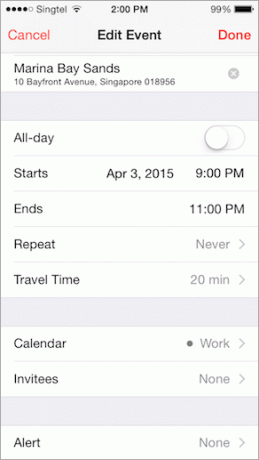
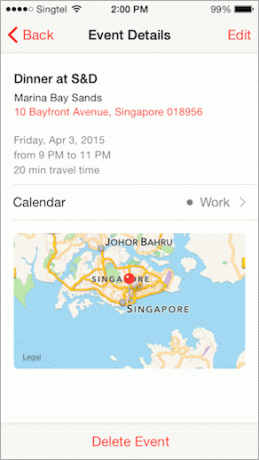
Štai ir viskas. Dabar kiekvieną kartą atidarius tą renginį bus rodomas ir kelionės laikas, ir net nedidelė žemėlapio dalis, kurioje vyks jūsų susitikimas. Mėgautis!
Paskutinį kartą atnaujinta 2022 m. vasario 03 d
Aukščiau pateiktame straipsnyje gali būti filialų nuorodų, kurios padeda palaikyti „Guiding Tech“. Tačiau tai neturi įtakos mūsų redakciniam vientisumui. Turinys išlieka nešališkas ir autentiškas.



